七夕将至,许多人都在思考如何表白自己喜欢的人,如果你是一个苹果手机用户,那么你可以选择使用苹果手机自带的表白功能来为自己加分。那么苹果手机怎么设置表白功能呢?其实只需要几个简单的步骤就能设置成功。下面我们来详细介绍一下苹果手机的表白功能设置教程。
七夕苹果手机表白教程
步骤如下:
1.打开手机信息软件

2.然后点击右上角的编辑信息符号
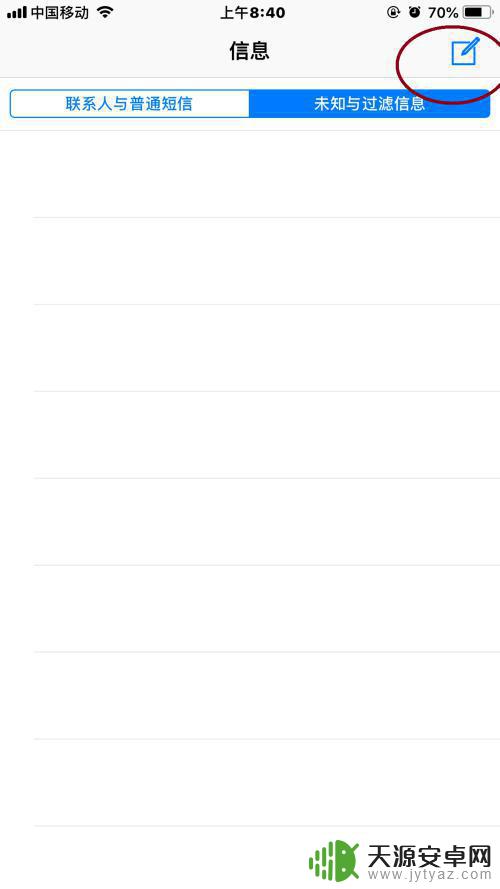
3.先输入对方的电话号码
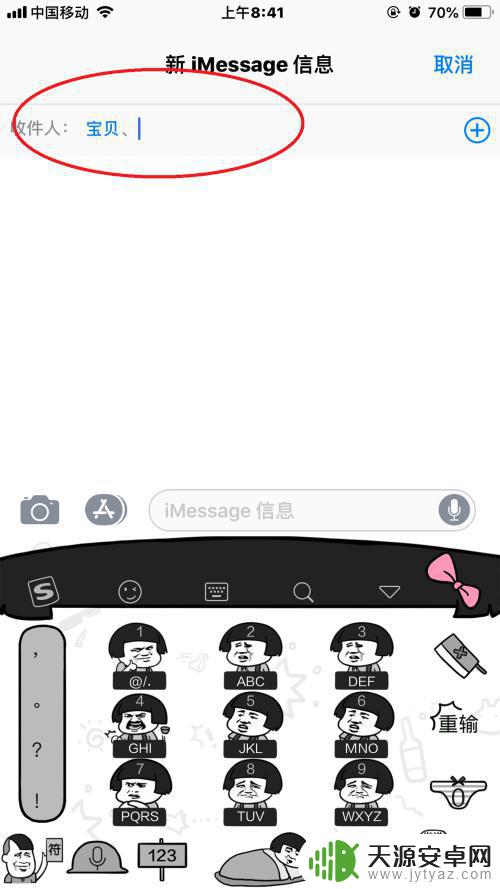
4.然后输入要发送给对方的表白文字,然后长按绿色的发送按钮(记得长按哦)
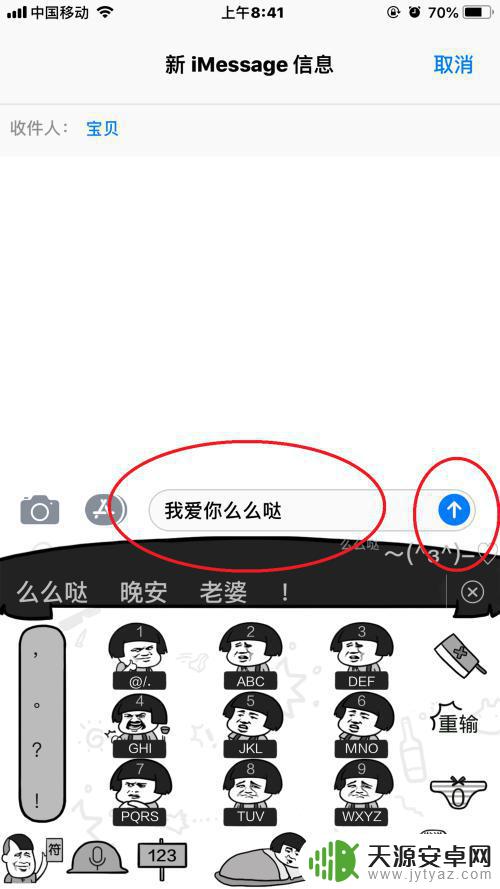
5.然后就会出现一个选择带效果发送界面
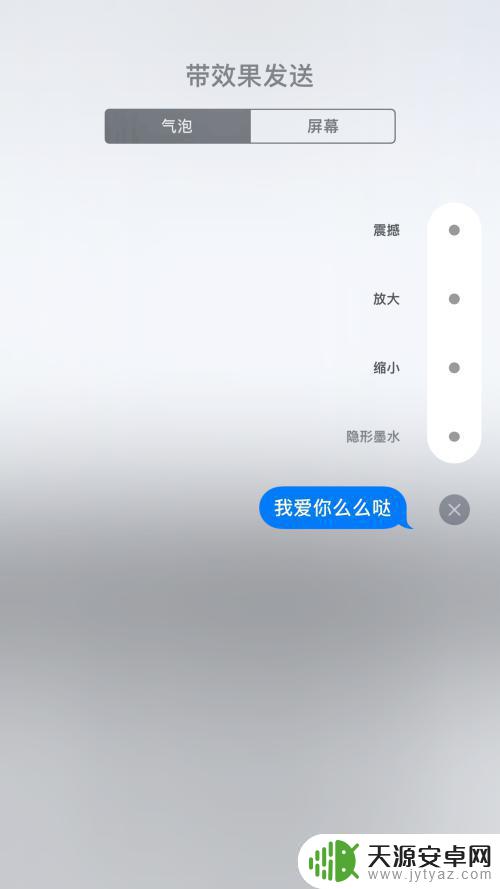
6.然后选择最上方的效果
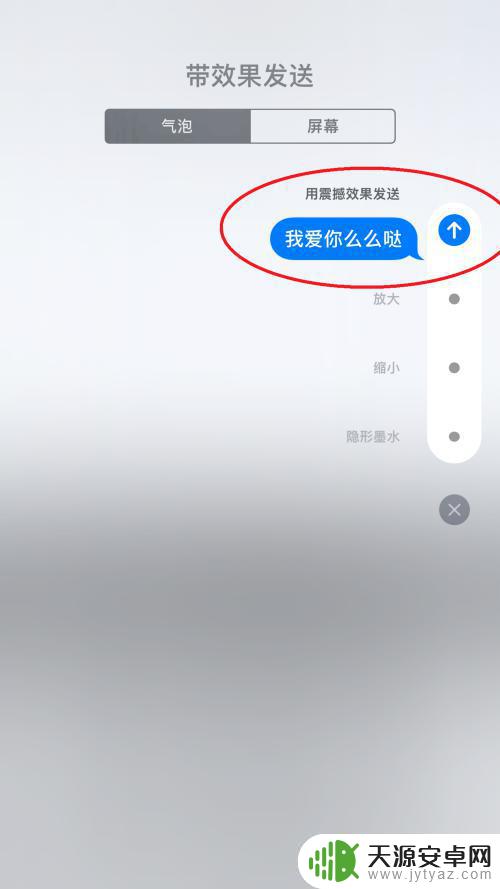
7.这个时候就会出现带效果的文字,这时候你可以向左右滑动来切换不一样的效果
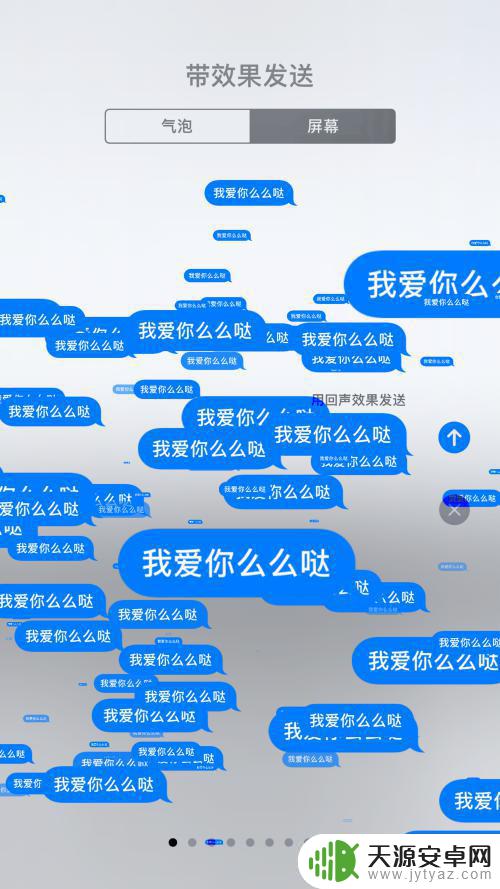
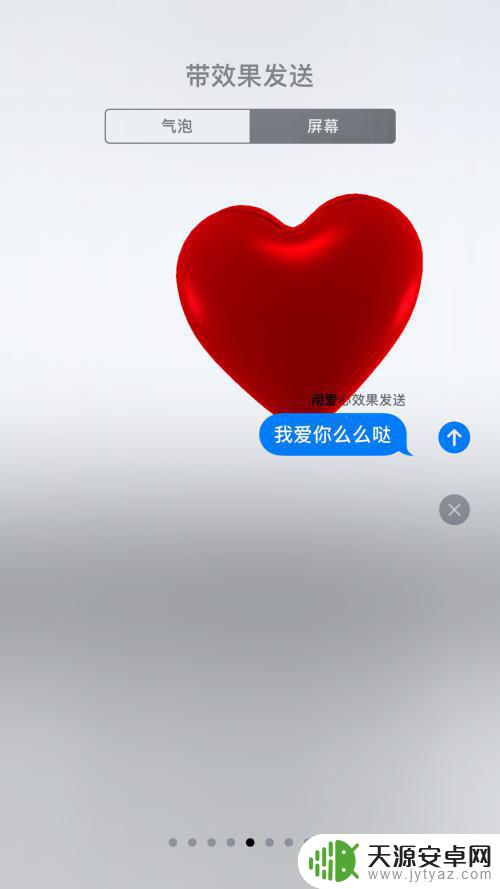
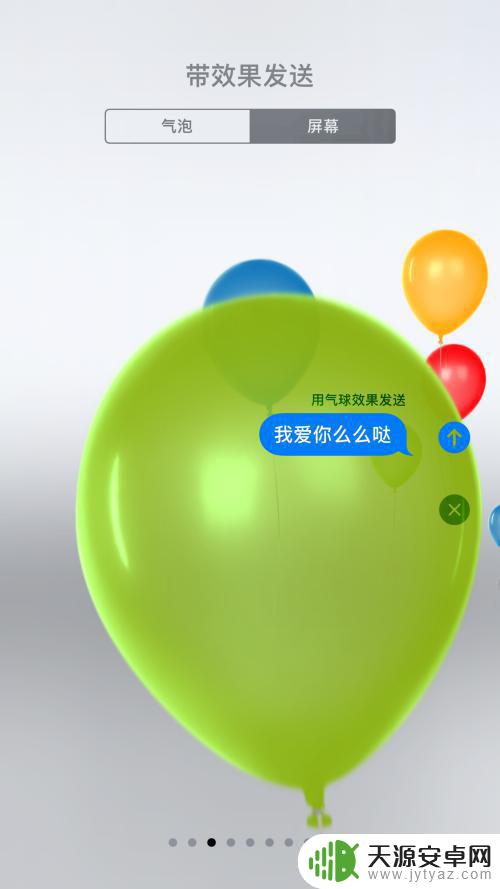
8.最后点击发送即可,对方也会收到一样的表白效果
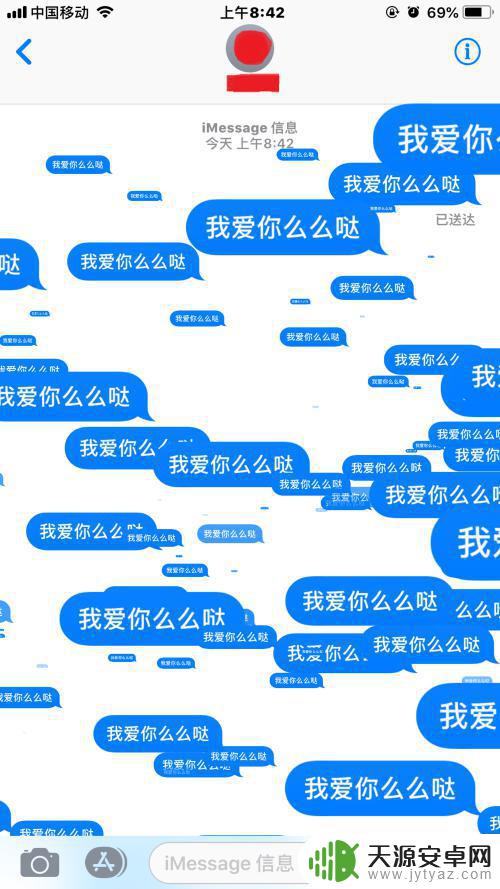
以上就是如何设置苹果手机的表白功能的全部内容,如果你也遇到了这种情况,可以尝试按照以上方法解决,希望这篇文章能对你有所帮助。










